文章目录:
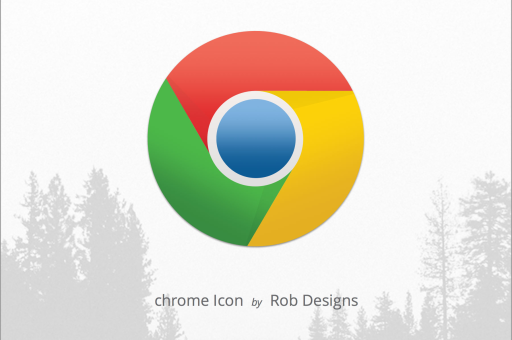
详细指南与实用技巧
目录导读
- 谷歌浏览器数据恢复的重要性
- 常见数据丢失场景与原因
- 恢复谷歌浏览器数据的核心方法
- 1 从备份文件恢复书签和历史记录
- 2 利用同步功能自动恢复数据
- 3 通过缓存和临时文件找回部分内容
- 高级恢复技巧与工具推荐
- 预防数据丢失的实用建议
- 常见问题解答(FAQ)
谷歌浏览器数据恢复的重要性
谷歌浏览器作为全球使用最广泛的网页浏览器之一,存储着用户的宝贵数据,如书签、浏览历史、密码和表单信息,这些数据一旦丢失,可能导致工作效率下降或个人资料无法找回,掌握数据恢复方法不仅能节省时间,还能避免重要信息的永久丢失,无论是误删书签、系统崩溃,还是浏览器更新导致数据异常,恢复功能都显得至关重要。
常见数据丢失场景与原因
数据丢失通常由以下情况引发:
- 误操作:例如不小心删除书签或清空浏览历史。
- 浏览器崩溃或更新:谷歌浏览器自动更新时可能因兼容性问题导致数据损坏。
- 系统问题:电脑病毒、硬盘故障或重装系统会清除浏览器数据。
- 同步失败:如果未正确设置同步功能,跨设备数据可能无法备份。
了解这些原因有助于针对性采取恢复措施,减少损失。
恢复谷歌浏览器数据的核心方法
1 从备份文件恢复书签和历史记录
谷歌浏览器默认将用户数据存储在本地文件夹中(如“User Data”),如果提前备份了这些文件,可通过以下步骤恢复:
- 打开谷歌浏览器的设置菜单,选择“书签” > “导入书签和设置”。
- 从备份文件(如HTML格式的书签文件)中导入数据。
- 对于历史记录,可尝试在地址栏输入“chrome://history/”查看并手动恢复最近关闭的页面。
此方法适用于有定期备份习惯的用户,但需注意备份文件需未损坏。
2 利用同步功能自动恢复数据
如果用户登录了谷歌账户并启用了同步功能,数据恢复会更容易:
- 在谷歌浏览器中登录同一谷歌账户。
- 进入“设置” > “同步和Google服务”,确保书签、历史记录等选项已开启。
- 浏览器将自动从云端下载备份数据,恢复丢失的内容。
同步功能能跨设备同步数据,但需确保网络连接稳定,且之前已成功备份。
3 通过缓存和临时文件找回部分内容
谷歌浏览器缓存可能保留近期访问的网页数据:
- 在地址栏输入“chrome://cache”查看缓存列表。
- 使用第三方工具(如CacheViewer)解析缓存文件,提取文本或图片。
此方法适用于恢复未保存的网页内容,但缓存可能被定期清理,效果有限。
高级恢复技巧与工具推荐
对于严重数据丢失(如文件损坏),可尝试以下方法:
- 使用数据恢复软件:工具如Recuva或EaseUS Data Recovery可扫描硬盘找回删除的浏览器文件。
- 检查系统还原点:如果系统开启了还原功能,可恢复到数据丢失前的状态。
- 手动修复用户数据:进入谷歌浏览器的用户数据文件夹(路径通常为“C:\Users[用户名]\AppData\Local\Google\Chrome\User Data”),重命名“Default”文件夹为“Backup”,然后重启浏览器以生成新配置文件,再尝试导入备份。
注意:高级操作需谨慎,建议先备份现有数据。
预防数据丢失的实用建议
- 定期备份数据:通过谷歌浏览器的“书签管理器”导出书签为HTML文件,并存储到云盘或外部设备。
- 启用同步功能:始终登录谷歌账户并保持同步开启,确保数据实时备份到云端。
- 避免突然关闭浏览器:使用扩展程序(如Session Buddy)管理会话,防止意外丢失未保存页面。
- 更新和维护浏览器:及时安装谷歌浏览器更新,修复潜在漏洞。
预防胜于治疗,这些习惯能大幅降低数据丢失风险。
常见问题解答(FAQ)
Q1: 谷歌浏览器书签误删后能恢复吗?
A: 是的,如果已启用同步,登录账户即可自动恢复;否则,可从备份文件导入或检查本地“Bookmarks.bak”文件。
Q2: 历史记录被清空怎么办?
A: 尝试在地址栏输入“chrome://history/”查看最近记录,或通过系统还原点恢复;同步用户还可从云端下载。
Q3: 数据恢复失败可能是什么原因?
A: 常见原因包括备份文件损坏、同步未开启、或缓存被清除,建议结合多种方法尝试。
Q4: 如何确保未来数据安全?
A: 养成定期备份习惯,并使用谷歌浏览器的同步功能,同时避免在不可靠设备上登录账户。
通过以上方法,用户可以高效恢复谷歌浏览器中的网页数据,并建立预防机制,及时行动和日常维护是保护数字资产的关键。
标签: 谷歌浏览器数据恢复






